ແກ້ໄຂວິດີໂອຈາກ drone ຂອງທ່ານເຊັ່ນ DJI: 12 ຊອບແວໂທລະສັບແລະຄອມພິວເຕີທີ່ດີທີ່ສຸດ
ການດັດແກ້ drone ວິດີໂອ (ແລະຮູບພາບ) ໄດ້ກາຍເປັນທີ່ນິຍົມຫຼາຍຂຶ້ນເປັນ drones ໄດ້ຖືກຂາຍຫຼາຍຂຶ້ນ.
ການແກ້ໄຂ footage drone ແມ່ນຄ້າຍຄືກັນກັບກ້ອງຖ່າຍຮູບປົກກະຕິ, ເຖິງແມ່ນວ່າທ່ານຈະສັງເກດເຫັນວ່າ footage ຂອງທ່ານມີຄວາມຫມັ້ນຄົງຫຼາຍເມື່ອບັນທຶກດ້ວຍ drone.
ການນໍາໃຊ້ DJI ແກ້ໄຂວິດີໂອ app, ທ່ານສາມາດປ່ຽນວິດີໂອທີ່ຖ່າຍດ້ວຍ drone ເປັນ clip ມືອາຊີບທີ່ມີຄຸນນະພາບສູງ.
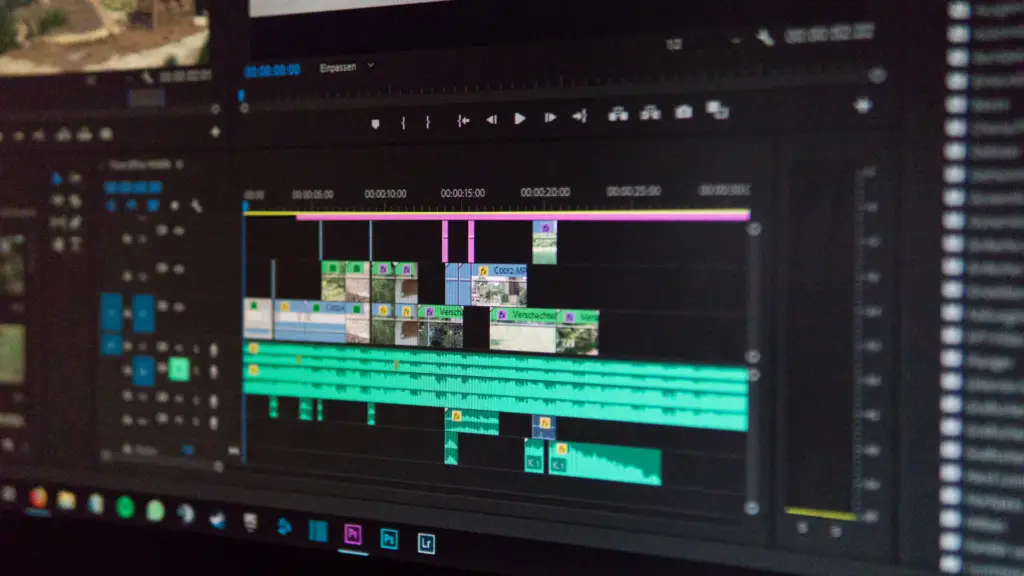
ແອັບຕັດຕໍ່ວີດີໂອແບບ drone ແມ່ນມີໃຫ້ທັງຜູ້ເລີ່ມຕົ້ນ ແລະ ຜູ້ຊ່ຽວຊານ.
ທ່ານສາມາດແກ້ໄຂວິດີໂອ DJI ດ້ວຍແອັບຯຟຣີເຊັ່ນ DJI Mimo, DJI GO, iMovie ແລະ WeVideo. ສໍາລັບທາງເລືອກເພີ່ມເຕີມ, ທ່ານສາມາດເລືອກ app ຈ່າຍເຊັ່ນ Muvee Action Studio. ຖ້າທ່ານຕ້ອງການຊອບແວຄອມພິວເຕີ, ໄປສໍາລັບ Lightworks, OpenShot, VideoProc, Davinci Resolve ຫຼື Adobe Premiere Pro.
ໃນບົດຄວາມນີ້ທ່ານຈະໄດ້ຮຽນຮູ້ທັງຫມົດກ່ຽວກັບທີ່ແຕກຕ່າງກັນ (ຟຣີແລະເສຍເງິນ) app ໂທລະສັບມືຖືສໍາລັບການດັດແກ້ວິດີໂອ DJI ຂອງທ່ານ.
ນອກຈາກນັ້ນ, ຂ້າພະເຈົ້າຢາກອະທິບາຍໃຫ້ທ່ານຢ່າງແນ່ນອນວ່າທ່ານຄວນເອົາໃຈໃສ່ໃນເວລາທີ່ເລືອກທີ່ເຫມາະສົມທີ່ສຸດ ຊອບແວ ຖ້າທ່ານຕ້ອງການແກ້ໄຂວິດີໂອຜ່ານຄອມພິວເຕີຂອງທ່ານແທນທີ່ຈະຜ່ານໂທລະສັບຂອງທ່ານ.
ນອກຈາກນັ້ນ, ຂ້າພະເຈົ້າຍັງໃຫ້ທ່ານຕົວຢ່າງຈໍານວນຫນ້ອຍຂອງຊອບແວຄອມພິວເຕີທີ່ດີເລີດທີ່ຈະໃຊ້ສໍາລັບການດັດແກ້ວິດີໂອ DJI ທັງຫມົດຂອງທ່ານ.
ຍັງຊອກຫາ drone ທີ່ດີບໍ? ເຫຼົ່ານີ້ແມ່ນ ອັນດັບ 6 drones ທີ່ດີທີ່ສຸດສໍາລັບການບັນທຶກວິດີໂອ
ໃນບົດນີ້ພວກເຮົາຈະກວມເອົາ:
ແອັບຕັດຕໍ່ວິດີໂອ DJI ຟຣີທີ່ດີທີ່ສຸດສຳລັບໂທລະສັບຂອງທ່ານ
ດຽວນີ້ເຈົ້າໄດ້ບັນທຶກພາບຖ່າຍທາງອາກາດທີ່ດີເລີດ, ມັນເຖິງເວລາທີ່ຈະແກ້ໄຂວິດີໂອ drone DJI ຂອງທ່ານແລະແບ່ງປັນມັນໃນສື່ສັງຄົມ.
ການເລີ່ມຕົ້ນດ້ວຍ storyboards stop motion ຂອງທ່ານເອງ
ຈອງຈົດຫມາຍຂ່າວຂອງພວກເຮົາແລະໄດ້ຮັບການດາວໂຫຼດຟຣີຂອງທ່ານກັບສາມ storyboards. ເລີ່ມຕົ້ນດ້ວຍການນຳເອົາເລື່ອງລາວຂອງເຈົ້າມາໃຫ້ສົດຊື່ນ!
ພວກເຮົາຈະໃຊ້ທີ່ຢູ່ອີເມວຂອງເຈົ້າເທົ່ານັ້ນ ສຳ ລັບຈົດnewsາຍຂ່າວຂອງພວກເຮົາແລະເຄົາລົບນັບຖືເຈົ້າ ຄວາມເປັນສ່ວນຕົວ
ນີ້ແມ່ນບ່ອນທີ່ແອັບ ຫຼື ຊອບແວຕັດຕໍ່ວີດີໂອ DJI ສາມາດມາຊ່ວຍເຈົ້າໄດ້ໂດຍການປ່ຽນຮູບທີ່ຖືກຈັບໃຫ້ເປັນວິເສດອັນບໍລິສຸດ.
ຖ້າຫາກວ່າທ່ານກໍາລັງຊອກຫາ app ຟຣີສໍາລັບໂທລະສັບຂອງທ່ານໄດ້ຢ່າງງ່າຍດາຍແລະທັນທີແກ້ໄຂວິດີໂອ DJI ຂອງທ່ານ, ທ່ານມີທາງເລືອກຈໍານວນຫນຶ່ງ:
DJI Mimo ສໍາລັບ iOS ແລະ Android
ແອັບ DJI Mimo ສະໜອງການເບິ່ງສົດແບບ HD ໃນຂະນະທີ່ບັນທຶກ, ຄຸນສົມບັດອັດສະລິຍະເຊັ່ນ My Story ສຳລັບການດັດແກ້ໄວ, ແລະເຄື່ອງມືອື່ນໆທີ່ບໍ່ສາມາດນຳໃຊ້ໄດ້ດ້ວຍຕົວສັ່ນມືຢ່າງດຽວ.
ດ້ວຍ Mimo ທ່ານສາມາດບັນທຶກ, ແກ້ໄຂ ແລະແບ່ງປັນຊ່ວງເວລາທີ່ດີທີ່ສຸດຂອງທ່ານໄດ້.
ເຈົ້າສາມາດ ດາວໂຫລດແອັບ here ໄດ້ທີ່ນີ້ ໃນທັງ Android (7.0 ຫຼືສູງກວ່າ) ແລະ iOS (11.0 ຫຼືສູງກວ່າ).
ໃນ tutorial ນີ້ທ່ານຈະໄດ້ຮຽນຮູ້ວິທີການແກ້ໄຂວິດີໂອ DJI Pocket 2 ໃນໂທລະສັບຂອງທ່ານ:
ແອັບຮອງຮັບການເບິ່ງສົດແບບ HD ແລະການບັນທຶກວິດີໂອ 4K. ການຮັບຮູ້ໃບໜ້າທີ່ຖືກຕ້ອງ ແລະໂໝດ Beautify ໃນເວລາຈິງ ປັບປຸງຮູບພາບ ແລະວິດີໂອໄດ້ທັນທີ.
ຄຸນສົມບັດການແກ້ໄຂວິດີໂອແບບພິເສດລວມມີການຕັດ ແລະແຍກຄລິບ ແລະປັບຄວາມໄວການຫຼິ້ນ.
ນອກຈາກນີ້ຍັງປັບຄຸນນະພາບຮູບພາບຕາມຄວາມຕ້ອງການຂອງທ່ານ: ຄວາມສະຫວ່າງ, ການອີ່ມຕົວ, ກົງກັນຂ້າມ, ອຸນຫະພູມສີ, vignetting ແລະຄວາມຄົມຊັດ.
ຕົວກອງທີ່ເປັນເອກະລັກ, ແມ່ແບບເພງ ແລະສະຕິກເກີລາຍນ້ຳເຮັດໃຫ້ວິດີໂອຂອງທ່ານມີສີສັນທີ່ເປັນເອກະລັກ.
DJI GO ສໍາລັບ iOS ແລະ Android
DJI GO ສໍາລັບ iOS ແລະ Android ມາພ້ອມກັບຄຸນສົມບັດທີ່ຫນ້າສົນໃຈຫຼາຍທີ່ເອີ້ນວ່າ Editor Module. ຄໍາຮ້ອງສະຫມັກນີ້ອະນຸຍາດໃຫ້ຜູ້ໃຊ້ສາມາດແກ້ໄຂຮູບພາບ drone ຂອງເຂົາເຈົ້າຢູ່ໃນຈຸດ.
ຖ້າຫາກວ່າທ່ານເປັນນັກສມັກເລ່ນແລະບໍ່ມີເວລາຫຼາຍຫຼືຄວາມມັກໃນການແກ້ໄຂວິດີໂອ, ໂມດູນບັນນາທິການແມ່ນສໍາລັບທ່ານ.
ທ່ານສາມາດເພີ່ມແມ່ແບບວິດີໂອແລະຕົວກອງສ່ວນບຸກຄົນໄດ້ຢ່າງງ່າຍດາຍ, ປັບສຽງແລະແມ້ກະທັ້ງການນໍາເຂົ້າເພງທີ່ທ່ານເລືອກ.
ທ່ານບໍ່ຈໍາເປັນຕ້ອງເຊື່ອມຕໍ່ກາດຫນ່ວຍຄວາມຈໍາກັບຄອມພິວເຕີຂອງທ່ານ. ທ່ານສາມາດຕັດວິດີໂອໄດ້ຢ່າງງ່າຍດາຍ, ວາງໃຫ້ເຂົາເຈົ້າຮ່ວມກັນແລະເພີ່ມດົນຕີກັບ app ໄດ້. ແລະຍັງມີການແບ່ງປັນທີ່ບໍ່ມີຄວາມຫຍຸ້ງຍາກໃນສື່ສັງຄົມຂອງທ່ານ.
ດາວໂຫລດ app ທີ່ນີ້ ແລະເບິ່ງ tutorial ນີ້ກ່ຽວກັບວິທີການແກ້ໄຂວິດີໂອຂອງທ່ານ:
iMovie ຫຼື iOS
iMovie ສໍາລັບ iOS ເປັນໂຄງການດັດແກ້ວິດີໂອທີ່ເຮັດວຽກກ່ຽວກັບການທັງສອງຂອງທ່ານ ໂທລະສັບ Apple ແລະ Mac.
iMovie ເປັນໂຄງການແກ້ໄຂທີ່ຍິ່ງໃຫຍ່ທີ່ເຮັດໃຫ້ມັນງ່າຍທີ່ຈະສ້າງວິດີໂອສັ້ນ, ຮູບເງົາ, ແລະ trailers.
ຖ້າທ່ານມີ iPhone 7, ທ່ານສາມາດແກ້ໄຂວິດີໂອຂອງທ່ານໃນຄວາມລະອຽດ 4K. ແອັບປະກອບມີເຄື່ອງມືການແກ້ໄຂທັງໝົດທີ່ເຈົ້າຄາດຫວັງຈາກຊອບແວການແກ້ໄຂແບບມືອາຊີບ.
ທ່ານສາມາດເພີ່ມຊື່ສັດ, soundtrack, ການກັ່ນຕອງແລະຫົວຂໍ້ທີ່ຫນ້າຕື່ນເຕັ້ນກັບວິດີໂອໃດຫນຶ່ງແລະທ່ານໄດ້ຢ່າງງ່າຍດາຍສາມາດແບ່ງປັນວິດີໂອທີ່ສ້າງຕັ້ງຂຶ້ນໃນຫຼາຍຂອງເວທີສັງຄົມ.
ຂໍ້ເສຍທີ່ເປັນໄປໄດ້ແມ່ນວ່າແອັບຯບໍ່ບໍ່ເສຍຄ່າ, ເຄື່ອງມືການແກ້ໄຂຄູ່ມືສາມາດສັບສົນໃນການນໍາໃຊ້, ທ່ານບໍ່ມີຮູບແບບຫຼາຍທີ່ຈະເລືອກເອົາ, ມັນສາມາດໃຊ້ໄດ້ກັບ iOS ເທົ່ານັ້ນ, ແລະສ່ວນໃຫຍ່ແມ່ນເຫມາະສົມສໍາລັບບັນນາທິການມືອາຊີບ.
ເບິ່ງ tutorial ໄດ້ທີ່ນີ້:
ແອັບຕັດຕໍ່ວິດີໂອ DJI ທີ່ໄດ້ຮັບຄ່າຈ້າງດີທີ່ສຸດສຳລັບໂທລະສັບຂອງທ່ານ
ຖ້າທ່ານເຕັມໃຈທີ່ຈະຈ່າຍເງິນເລັກນ້ອຍສໍາລັບແອັບຯທີ່ດີສໍາລັບການດັດແກ້ວິດີໂອ DJI ຂອງທ່ານ, ມີທາງເລືອກທີ່ດີອີກອັນຫນຶ່ງ.
Muvee Action Studio ສໍາລັບ iOS
Muvee Action Studio ສໍາລັບ iOS ເປັນແອັບຯທີ່ໄວ ແລະງ່າຍດາຍ ແລະເປັນທີ່ຕ້ອງມີສໍາລັບ drone ແລະ Action camera enthusiast.
ທ່ານສາມາດສ້າງວິດີໂອເພງທີ່ປັບແຕ່ງເອງແລະເປັນມືອາຊີບກ່ຽວກັບອຸປະກອນ Apple ໃດຫນຶ່ງທີ່ມີ app ນີ້.
ນອກຈາກນັ້ນ, ມັນຊ່ວຍໃຫ້ທ່ານສາມາດເພີ່ມຫົວຂໍ້ແລະຄໍາບັນຍາຍທີ່ສວຍງາມແລະມັນມາພ້ອມກັບຄຸນສົມບັດທີ່ເປັນປະໂຫຍດອື່ນໆລວມທັງການຫັນປ່ຽນທີ່ສວຍງາມ, fastmo ແລະ slomo, ການກັ່ນຕອງ, ປັບສີແລະແສງສະຫວ່າງແລະການນໍາເຂົ້າໂດຍກົງຜ່ານ wifi.
app ສະຫນັບສະຫນູນຄລິບຄວາມໄວສູງ. ເພີ່ມ soundtrack ຈາກ iTunes ແລະທ່ານສາມາດແບ່ງປັນວິດີໂອຂອງທ່ານກ່ຽວກັບ Facebook, YouTube ແລະ Instagram ພຽງແຕ່ຄລິກຫນຶ່ງແລະໃນຄວາມເຕັມ HD 1080p.
ເຈົ້າສາມາດ ດາວໂຫລດສະບັບຟຣີຂອງ app ໄດ້, ແຕ່ສໍາລັບທາງເລືອກເພີ່ມເຕີມ, ທ່ານສາມາດເຮັດການຊື້ໃນ app ຄັ້ງດຽວ.
ເບິ່ງບົດສອນນີ້ເພື່ອເລີ່ມຕົ້ນໃຊ້ແອັບຢ່າງວ່ອງໄວ:
ເຈົ້າຊອກຫາຫຍັງເມື່ອເລືອກຊອບແວຕັດຕໍ່ວີດີໂອໃນຄອມພິວເຕີສຳລັບ DJI ຂອງເຈົ້າ?
ການແກ້ໄຂວິດີໂອກ່ຽວກັບ a ແລັບທັອບ (ນີ້ແມ່ນວິທີ) ຫຼື PC ເຮັດໃຫ້ສິ່ງຕ່າງໆງ່າຍຂຶ້ນເລັກນ້ອຍເພາະວ່າທ່ານສາມາດເຮັດວຽກໃນການໂຕ້ຕອບທີ່ກວ້າງກວ່າ.
ນອກຈາກນັ້ນ, ໃນຫຼາຍໆກໍລະນີ, ໂທລະສັບສະຫຼາດບໍ່ມີຫນ່ວຍຄວາມຈໍາທີ່ພຽງພໍທີ່ຈໍາເປັນເພື່ອເກັບຮັກສາຮູບພາບ 4K DJI ຂະຫນາດໃຫຍ່.
ດັ່ງນັ້ນໃນກໍລະນີທີ່ທ່ານຕ້ອງການໃຊ້ໂປແກຼມໂປຼແກຼມສໍາລັບຄອມພິວເຕີຂອງທ່ານເພື່ອແກ້ໄຂວິດີໂອ DJI, ທໍາອິດຂ້ອຍຈະອະທິບາຍຢ່າງໄວວາສິ່ງທີ່ທ່ານຄວນເອົາໃຈໃສ່ໃນເວລາເລືອກຊອບແວວິດີໂອທີ່ຖືກຕ້ອງ.
ກວດເບິ່ງຄວາມຕ້ອງການຂອງລະບົບຂອງຊອບແວ
ຕົວຢ່າງ, ຖ້າທ່ານມີ Windows 64 ຮຸ່ນ 7-bit ທີ່ມີຄວາມຈໍາຈໍາກັດ, VSDC ແມ່ນທາງເລືອກທີ່ດີທີ່ສຸດເພາະວ່າມັນເຮັດວຽກໄດ້ດີເຖິງແມ່ນວ່າຢູ່ໃນ PC ຕ່ໍາ.
ໃນທາງກົງກັນຂ້າມ, ຖ້າທ່ານມີເຄື່ອງຈັກທີ່ມີປະສິດທິພາບແລະຕ້ອງການທີ່ຈະຊໍານິຊໍານານເຕັກນິກການແກ້ໄຂວິດີໂອແບບພິເສດ, Davinci Resolve ເປັນທາງເລືອກທີ່ດີ (ເພີ່ມເຕີມໃນພາຍຫຼັງ).
ຮູ້ວ່າຮູບແບບໃດແລະຄວາມລະອຽດທີ່ທ່ານຈະເຮັດວຽກກັບ
ຮູ້ລ່ວງຫນ້າວ່າຮູບແບບໃດແລະຄວາມລະອຽດທີ່ເຈົ້າຈະເຮັດວຽກກັບ.
ຕົວຢ່າງ, ບາງຕົວແກ້ໄຂວິດີໂອ – ໂດຍສະເພາະແມ່ນເຄື່ອງທີ່ເຮັດວຽກຢູ່ໃນ Mac – ມີບັນຫາໃນການເປີດໄຟລ໌ MP4, ໃນຂະນະທີ່ຄົນອື່ນຈະບໍ່ປະມວນຜົນ .MOV ຫຼືວິດີໂອ 4K.
ໃນຄໍາສັບຕ່າງໆອື່ນໆ, ຖ້າຊອບແວຂອງທ່ານບໍ່ເຫມາະສົມກັບຮູບແບບ / codec / ຄວາມລະອຽດຂອງວິດີໂອ drone ຂອງທ່ານ, ທ່ານຈະຕ້ອງຊອກຫາທາງອ້ອມແລະປ່ຽນວິດີໂອກ່ອນທີ່ທ່ານຈະສາມາດແກ້ໄຂພວກມັນໄດ້.
ການປ່ຽນໃຈເຫລື້ອມໃສໃຊ້ເວລາ, ຄວາມພະຍາຍາມ, ແລະບາງຄັ້ງກໍ່ມີຜົນກະທົບຕໍ່ຄຸນນະພາບຂອງວິດີໂອ. ດັ່ງນັ້ນ, ແນະນໍາໃຫ້ຫຼີກເວັ້ນການປ່ຽນໃຈເຫລື້ອມໃສທີ່ບໍ່ຈໍາເປັນຖ້າເປັນໄປໄດ້.
ຮຽນຮູ້ຈາກການສອນອອນໄລນ໌ບໍ່ວ່າລະດັບຂອງເຈົ້າ
ກ່ອນທີ່ຈະລົງເລິກເຂົ້າໄປໃນໂລກຂອງຊອບແວດັດແກ້ວິດີໂອ drone, ກວດເບິ່ງ YouTube ແລະຊັບພະຍາກອນອື່ນໆສໍາລັບການສອນ.
ຊອບແວຄອມພິວເຕີທີ່ດີທີ່ສຸດສໍາລັບການດັດແກ້ວິດີໂອ DJI
ດັ່ງນັ້ນຖ້າທ່ານຕ້ອງການໃຊ້ຄອມພິວເຕີເພື່ອແກ້ໄຂວິດີໂອ DJI ຂອງທ່ານ, ນີ້ແມ່ນຄໍາແນະນໍາບາງຢ່າງສໍາລັບທ່ານ:
Adobe Premiere Pro ສະເໜີໃຫ້ຫຍັງ?
ສຸດທ້າຍ, ຂ້າພະເຈົ້າຍັງຄິດວ່າມັນຄຸ້ມຄ່າທີ່ຈະສົນທະນາກ່ຽວກັບຊອບແວ Adobe Premiere Pro ໃນລາຍລະອຽດເພີ່ມເຕີມ.
ຊອບແວນີ້ສະຫນອງຄຸນນະສົມບັດທີ່ເປັນເອກະລັກຫຼາຍ, ເຖິງແມ່ນວ່າທ່ານຕ້ອງຈ່າຍຄ່າທໍານຽມປະຈໍາເດືອນເພື່ອນໍາໃຊ້ app ຜ່ານການບໍລິການຟັງຂອງ Adobe.
ເວີຊັນຫຼ້າສຸດຂອງຊອບແວນີ້ຖືກສ້າງຂຶ້ນເພື່ອໃຫ້ທ່ານມີຂັ້ນຕອນການເຮັດວຽກໄວຂຶ້ນໃນຂະນະທີ່ແກ້ໄຂ. Adobe Premiere Pro CC ຈະຂໍອຸທອນກັບບັນນາທິການມືອາຊີບ ແລະຜູ້ເລີ່ມຕົ້ນຄືກັນ.
ບາງລັກສະນະໃຫມ່ຂອງ app ນີ້ແມ່ນ:
- ແມ່ແບບຂໍ້ຄວາມສົດ
- ສະຫນັບສະຫນູນຮູບແບບໃຫມ່
- ສຳຮອງຂໍ້ມູນອັດຕະໂນມັດໃສ່ Adobe cloud
- ປັບປຸງຄວາມສາມາດໃນການຕິດຕາມແລະຫນ້າກາກ
- ພະລັງງານຂອງການສົ່ງອອກໃນຮູບແບບມາດຕະຖານຫຼາຍ.
- ມັນຮອງຮັບເນື້ອຫາ 360 VR
- ມີການເຮັດວຽກຂອງຊັ້ນທີ່ມີປະໂຫຍດ
- ສະຖຽນລະພາບທີ່ດີເລີດ
- ມຸມຫຼາຍກ້ອງຈຳນວນບໍ່ຈຳກັດ
Adobe Premiere Pro ເປັນທາງເລືອກທີ່ໜ້າສົນໃຈສຳລັບນັກຖ່າຍຮູບ ແລະຜູ້ທີ່ມັກວິດີໂອທາງອາກາດຄືກັນທີ່ຕ້ອງການການໂຕ້ຕອບທີ່ຄຸ້ນເຄີຍ, ຮອງຮັບ 360 VR, 4K, 8K, ແລະ HDR ຄວາມເຂົ້າກັນໄດ້ຂອງຮູບແບບ.
ຖ້າຫາກວ່າທ່ານຕ້ອງການ, ທ່ານສາມາດຊື້ໂຄງການສໍາລັບການ $20.99 ຕໍ່ເດືອນ. ຖ້າຫາກວ່າທ່ານບໍ່ສາມາດທີ່ຈະຄິດອອກ, ກວດສອບການອອກ tutorial ນີ້:
ຄືກັນກັບໃນ Photoshop, ທ່ານສາມາດເຮັດວຽກກັບຊັ້ນໃນໂຄງການ. Premiere Pro ໃຫ້ຜູ້ໃຊ້ຂອງມັນ 38 ຫັນປ່ຽນ ແລະເຈົ້າຍັງສາມາດໃຊ້ປລັກອິນຂອງທ່ານເອງໄດ້.
ທ່ານສາມາດເລືອກເອົາຈາກຜົນກະທົບມາດຕະຖານແລະເຖິງແມ່ນວ່າກ້ຽງອອກທຸກພາກສ່ວນທີ່ບໍ່ສະເຫມີພາບຂອງວິດີໂອການນໍາໃຊ້ Warp Stabilizer.
ຊອບແວແມ່ນເຫມາະສົມສໍາລັບ macOS ແລະ Windows ແລະທ່ານສາມາດນໍາໃຊ້ການທົດລອງຟຣີ, ເຊິ່ງຊ່ວຍໃຫ້ທ່ານສາມາດທົດລອງໃຊ້ໂຄງການໄດ້ໂດຍບໍ່ເສຍຄ່າສໍາລັບເຈັດມື້.
ຢາກຮູ້ເພີ່ມເຕີມ, ຫຼັງຈາກນັ້ນອ່ານ ການທົບທວນຄືນ Adobe Premiere Pro ຢ່າງກວ້າງຂວາງຂອງຂ້ອຍຢູ່ທີ່ນີ້
ແກ້ໄຂວິດີໂອ DJI ອອນໄລນ໌ດ້ວຍ WeVideo
ເຖິງແມ່ນວ່າທ່ານມີທາງເລືອກທີ່ຈະແກ້ໄຂວິດີໂອ DJI ໂດຍກົງໃນຕົວທ່ອງເວັບຂອງທ່ານ.
WeVideo ເປັນຊອບແວສ້າງວິດີໂອອອນໄລນ໌ຟຣີ, ແລະຫຼາຍກວ່າຫນຶ່ງຄົນສາມາດເຮັດວຽກຢູ່ໃນວິດີໂອດຽວກັນໄດ້ທຸກເວລາ.
ຜົນປະໂຫຍດອື່ນໆຂອງ WeVideo ປະກອບມີດັ່ງຕໍ່ໄປນີ້:
- ບັນທຶກໄຟລ໌ຜ່ານບັນຊີ Google Drive ຂອງທ່ານ
- ເຂົ້າເຖິງ 1 ລ້ານວິດີໂອຫຼັກຊັບ
- ສະຫນັບສະຫນູນ 4K
- ຟັງຊັນການເຄື່ອນໄຫວຊ້າ
- ບາງເຄື່ອງມືການແກ້ໄຂວິດີໂອ
ຫນຶ່ງໃນລັກສະນະທີ່ເຢັນທີ່ສຸດຂອງຊອບແວນີ້ແມ່ນ app Google Drive. ທ່ານບໍ່ຈໍາເປັນຕ້ອງກັງວົນກ່ຽວກັບການຫຼຸດລົງພື້ນທີ່ຂອງຮາດດິດຂອງທ່ານເພາະວ່າດ້ວຍ WeVideo ທ່ານສາມາດບັນທຶກໄຟລ໌ທັງຫມົດຂອງທ່ານໂດຍກົງກັບບັນຊີ Google Drive ຂອງທ່ານ.
WeVideo ມີຄຸນສົມບັດບາງຢ່າງທີ່ເປັນປົກກະຕິຂອງຊອບແວຢຸດການເຄື່ອນໄຫວຟຣີທີ່ດີທີ່ສຸດ.
ທ່ານສາມາດນໍາໃຊ້ວິດີໂອຫຼັກຊັບແລະຮູບພາບແລະແກ້ໄຂ hues, ຄວາມສະຫວ່າງ, ກົງກັນຂ້າມ, ແລະຄວາມອີ່ມຕົວໃນວິດີໂອຂອງທ່ານ.
ເບິ່ງການສອນແບບຮຽນແບບພິເສດໄດ້ທີ່ນີ້:
ຊອບແວແມ່ນບໍ່ເສຍຄ່າ, ແຕ່ມີຈໍານວນຈໍາກັດ. ທ່ານສາມາດນໍາໃຊ້ໂຄງການກ່ຽວກັບ Chromebook (ບໍ່ແມ່ນຊອບແວແກ້ໄຂທັງຫມົດສາມາດເຮັດໄດ້), Mac, Windows, iOS ແລະ Android.
ມັນເປັນໂຄງການຟຣີ, ແຕ່ຖ້າຫາກວ່າທ່ານຕ້ອງການເຂົ້າເຖິງຄຸນສົມບັດຫຼາຍ, ທ່ານສາມາດໄດ້ຮັບແຜນການຈ່າຍຄ່າເລີ່ມຕົ້ນທີ່ $4.99 ຕໍ່ເດືອນ.
Lightworks
ໄດ້ ເວີຊັ່ນຟຣີຂອງ Lightworks ພຽງແຕ່ອະນຸຍາດໃຫ້ທ່ານສາມາດບັນທຶກໄຟລ໌ໃນ MP4, ສູງເຖິງ 720p.
ນີ້ອາດຈະບໍ່ເປັນບັນຫາສໍາລັບຜູ້ທີ່ອັບໂຫລດວິດີໂອໃນ YouTube ຫຼື Vimeo, ແຕ່ມັນສາມາດເປັນສິ່ງລົບກວນຖ້າຫາກວ່າທ່ານກໍາລັງຖ່າຍໃນ 4K ແລະເປັນຫ່ວງຫຼາຍກ່ຽວກັບຄຸນນະພາບ.
ຢ່າງໃດກໍຕາມ, Lightworks ມີວິທີການທີ່ເປັນເອກະລັກຂອງຂະບວນການຕັດແລະກໍານົດເວລາ. ໃນຄວາມເປັນຈິງ, ນີ້ອາດຈະເປັນເຄື່ອງມືທີ່ດີທີ່ສຸດສໍາລັບຜູ້ທີ່ມີ footage ຫຼາຍທີ່ຕ້ອງໄດ້ຮັບການຕັດແລະຈັດເປັນ clip ສັ້ນ.
ນອກເຫນືອຈາກການຕັດແລະການລວມໄຟລ໌, Lightworks ຊ່ວຍໃຫ້ທ່ານສາມາດແກ້ໄຂສີໂດຍໃຊ້ RGB, HSV, ແລະ Curves, ນໍາໃຊ້ການຕັ້ງຄ່າຄວາມໄວ, ເພີ່ມຫົວຂໍ້ທີ່ມີສິນເຊື່ອ, ແລະປັບສຽງຂອງວິດີໂອ.
ບັນນາທິການວິດີໂອນີ້ເຮັດວຽກຢູ່ໃນ Windows, Mac ແລະ Linux. ທ່ານສາມາດດາວນ໌ໂຫລດສະບັບ 32-bit ຫຼື 64-bit ຈາກເວັບໄຊທ໌ຢ່າງເປັນທາງການ. ໃຫ້ແນ່ໃຈວ່າທ່ານມີຢ່າງຫນ້ອຍ 3 GB ຂອງ RAM.
ສ້າງບັນຊີຢູ່ທີ່ນີ້, ແລະເບິ່ງການສອນທີ່ມີປະໂຫຍດນີ້:
OpenShot
OpenShot ເປັນບັນນາທິການວິດີໂອທີ່ໄດ້ຮັບຮາງວັນ ແລະບໍ່ເສຍຄ່າ. ມັນເປັນບັນນາທິການທີ່ເຮັດວຽກກັບລະບົບປະຕິບັດການ Windows, Mac ແລະ Linux.
ທ່ານສາມາດຕັດວິດີໂອຂອງທ່ານໄດ້ຢ່າງງ່າຍດາຍ ແລະປະສົມປະສານການເຄື່ອນໄຫວຊ້າໆ ແລະຜົນກະທົບເວລາ.
ມັນຍັງສະຫນອງການຕິດຕາມບໍ່ຈໍາກັດແລະຜົນກະທົບວິດີໂອທີ່ນັບບໍ່ຖ້ວນ, ສັດລ້ຽງ, ການປັບປຸງສຽງແລະຕົວກັ່ນຕອງທີ່ຈະເລືອກເອົາຈາກ. ທ່ານຍັງສາມາດເພີ່ມ watermark ເປັນການເພີ່ມເຕີມສຸດທ້າຍເພື່ອຊີ້ໃຫ້ເຫັນລິຂະສິດຂອງທ່ານ.
ໂຄງການນີ້ເຮັດວຽກໄດ້ຢ່າງຄ່ອງແຄ້ວກັບວິດີໂອ HD ແລະມັນສາມາດເຮັດໃຫ້ວິດີໂອທີ່ໄວຫຼາຍ (ໂດຍສະເພາະແມ່ນເມື່ອທຽບໃສ່ກັບໂຄງການແກ້ໄຂ Windows).
ຂໍ້ບົກຜ່ອງທີ່ເປັນໄປໄດ້ແມ່ນຄວາມຫຍຸ້ງຍາກທີ່ເປັນໄປໄດ້ໃນການເພີ່ມຄໍາບັນຍາຍແລະການລວບລວມຜົນກະທົບທີ່ບໍ່ກວ້າງຂວາງ.
ດາວໂຫລດຊອບແວທີ່ນີ້ ແລະເລີ່ມຕົ້ນຢ່າງໄວວາກັບ tutorial ນີ້:
VideoProc
VideoProc ເປັນຕົວແກ້ໄຂວິດີໂອ 4K HEVC ທີ່ໄວທີ່ສຸດ ແລະງ່າຍທີ່ສຸດສໍາລັບ drones ລວມທັງ DJI Mavic Mini 2, ຫນຶ່ງໃນ drones ທີ່ດີທີ່ສຸດສໍາລັບການບັນທຶກວິດີໂອ.
ຊອບແວດັດແກ້ວິດີໂອທີ່ມີນ້ໍາຫນັກເບົານີ້ສາມາດຊ່ວຍໃຫ້ທ່ານຕັດວິດີໂອແລະເພີ່ມການກັ່ນຕອງທີ່ສວຍງາມ.
ທ່ານສາມາດແກ້ໄຂວິດີໂອ 1080p, 4k ແລະ 8k ກັບມັນໂດຍບໍ່ມີການ stuttering ຫຼືການນໍາໃຊ້ CPU ສູງ. ການແກ້ໄຂທົ່ວໄປທັງຫມົດແມ່ນສະຫນັບສະຫນູນ.
ນອກນັ້ນທ່ານຍັງສາມາດເລັ່ງຫຼືຊ້າລົງວິດີໂອແລະສະຖຽນລະພາບວິດີໂອຂອງທ່ານດ້ວຍລະບົບ 'deshake' ຂັ້ນສູງ.
ນອກຈາກນັ້ນ, ທ່ານສາມາດປັບຄວາມສະຫວ່າງແລະສີແລະເພີ່ມຄໍາບັນຍາຍ.
ເຕັກໂນໂລຍີທີ່ເປັນເອກະລັກສາມາດເພີ່ມຄວາມໄວໃນການແປງແລະການປຸງແຕ່ງວິດີໂອໃນຂະນະທີ່ການເພີ່ມປະສິດທິພາບຂະຫນາດໄຟລ໌ແລະຄຸນນະພາບວິດີໂອຜົນຜະລິດ.
ຊອບແວ ສາມາດດາວໂຫຼດໄດ້ຟຣີ ໃນລະບົບ iOS ແລະ Microsoft, ແຕ່ສະບັບເຕັມແມ່ນມີໃຫ້ສໍາລັບການຊື້ເລີ່ມຕົ້ນທີ່ $29.95.
DaVinci ແກ້ໄຂ
ຊອບແວ Davinci Resolve ແມ່ນມີຄວາມນິຍົມຫຼາຍໃນບັນດາບັນນາທິການວິດີໂອມືອາຊີບທີ່ໃຊ້ມັນໃນຂະບວນການຫຼັງການຜະລິດຟຣີ.
ເປັນເອກະລັກຂອງຊອບແວນີ້ແມ່ນວ່າທ່ານສາມາດປັບສີແລະປັບປຸງຄຸນນະພາບ.
ມັນສະຫນັບສະຫນູນການແກ້ໄຂວິດີໂອໃນເວລາທີ່ແທ້ຈິງໃນຄວາມລະອຽດ 2K, ມັນສະຫນອງຫນ້າທີ່ທີ່ມີປະສິດທິພາບເຊັ່ນ: ການຫໍ່ຄວາມໄວແລະການຮັບຮູ້ໃບຫນ້າ, ທ່ານສາມາດເພີ່ມຜົນກະທົບແລະໂຄງການສຸດທ້າຍຂອງທ່ານສາມາດອັບໂຫລດໂດຍກົງກັບ Vimeo ແລະ YouTube.
ທ່ານສາມາດປະມວນຜົນວິດີໂອສູງສຸດຄວາມລະອຽດ 8K, ແຕ່ການຕັ້ງຄ່າການສົ່ງອອກແມ່ນຈໍາກັດທີ່ 3,840 x 2,160. ຖ້າທ່ານອັບໂຫລດໂດຍກົງໃສ່ YouTube ຫຼື Vimeo, ວິດີໂອຈະຖືກສົ່ງອອກໃນ 1080p.
ແອັບມີເຄື່ອງມືແກ້ໄຂສີ, ແລະຮອງຮັບໂດຍ Windows ແລະ Mac. RAM ທີ່ແນະນໍາແມ່ນ 16 GB.
ມີທັງທາງເລືອກຟຣີ ແລະແບບເສຍເງິນ ($299).
ດາວໂຫຼດຊອບແວໄດ້ຟຣີ ສຳ ລັບ Windows or ສຳ ລັບ Apple ແລະກວດເບິ່ງການສອນທີ່ເປັນປະໂຫຍດນີ້ສໍາລັບຄໍາແນະນໍາເພີ່ມເຕີມ:
Lees verder ໃນ mijn uitgebreide post over de 13 beste video bewerkings-programma's
ສະບາຍດີ, ຂ້ອຍແມ່ນ Kim, ແມ່ແລະຜູ້ທີ່ກະຕືລືລົ້ນການຢຸດການເຄື່ອນໄຫວທີ່ມີພື້ນຖານໃນການສ້າງສື່ແລະການພັດທະນາເວັບ. ຂ້ອຍມີຄວາມກະຕືລືລົ້ນໃນການແຕ້ມຮູບ ແລະອະນິເມຊັນຫຼາຍ, ແລະຕອນນີ້ຂ້ອຍກຳລັງດຳນ້ຳລົງສູ່ໂລກຢຸດການເຄື່ອນໄຫວກ່ອນ. ກັບ blog ຂອງຂ້ອຍ, ຂ້ອຍກໍາລັງແບ່ງປັນການຮຽນຮູ້ກັບເຈົ້າ.

